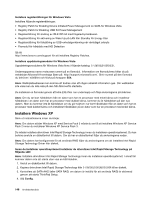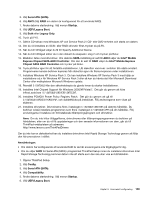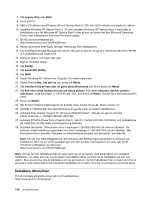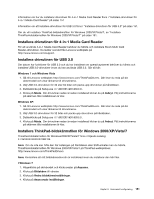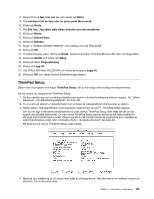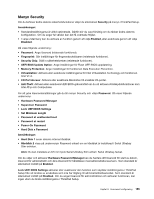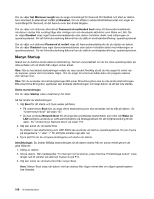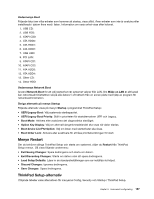Lenovo ThinkPad T420s (Swedish) User Guide - Page 170
Windows Vista, C:\SWTOOLS\DRIVERS\MONITOR
 |
View all Lenovo ThinkPad T420s manuals
Add to My Manuals
Save this manual to your list of manuals |
Page 170 highlights
5. Klicka på fliken Bildskärm. 6. Klicka på Egenskaper. 7. Klicka på fliken Drivrutin. 8. Klicka på Uppdatera drivrutin. 9. Välj Sök på min dator efter drivrutinen och klicka sedan på Låt mig välja från en lista över drivrutiner på min dator. 10. Klicka på Diskett finns. 11. Ange sökvägen "C:\SWTOOLS\DRIVERS\MONITOR" till Monitor-INF-filen och klicka sedan på Öppna. 12. Klicka på OK. 13. Bekräfta rätt skärmtyp och klicka sedan på Nästa. 14. Installationen är klar. Klicka på Stäng. 15. Klicka på Stäng i fönstret för bildskärmsegenskaper. 16. Klicka på OK på fliken Bildskärm. 17. Klicka på OK och stäng fönstret Bildskärmsinställningar. Windows Vista 1. Högerklicka på skrivbordet och klicka sedan på Anpassa. 2. Klicka på Bildskärmsinställningar. Fönstret Bildskärmsinställningar öppnas. 3. Klicka på Avancerade inställningar. 4. Klicka på fliken Bildskärm. 5. Klicka på Egenskaper. I Windows Vista klickar du också på Fortsätt. ) 6. Klicka på fliken Drivrutin. 7. Klicka på Uppdatera drivrutin. 8. Välj Sök på min dator efter drivrutinen och klicka sedan på Låt mig välja från en lista över drivrutiner på min dator. 9. Klicka på Diskett finns. 10. Ange sökvägen "C:\SWTOOLS\DRIVERS\MONITOR" till Monitor-INF-filen och klicka sedan på Öppna. 11. Klicka på OK. 12. Bekräfta rätt skärmtyp och klicka sedan på Nästa. 13. Installationen är klar. Klicka på Stäng. 14. Klicka på Stäng i fönstret för bildskärmsegenskaper. 15. Klicka på OK på fliken Bildskärm. 16. Klicka på OK och stäng fönstret Bildskärmsinställningar. Windows XP: 1. Högerklicka på skrivbordet och välj Egenskaper på menyn. 2. Välj fliken Inställningar. 3. Klicka på fliken Avancerat. 4. Välj fliken Bildskärm. 5. Välj Plug and Play-bildskärm i listan över bildskärmstyper. 6. Klicka på Egenskaper. 7. Välj fliken Drivrutin och klicka på knappen Uppdatera drivrutin. Guiden Uppdatera maskinvara visas. 152 Användarhandbok